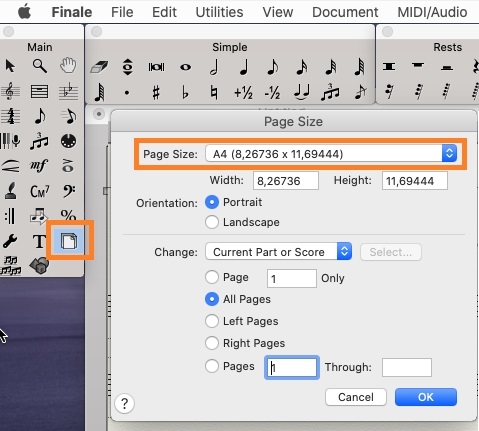Stel uw Default Document in op A4 formaat
Om te zorgen dat uw nieuwe stukken voortaan standaard ingesteld staan op A4 wanneer u op Default Document klikt, heeft HacoMusic een aangepaste versie van het bestand Maestro Font Default beschikbaar gemaakt. Klik op het logo van uw besturingssysteem, volg de instructies nauwkeurig op en het achteraf aanpassen van het paginaformaat van Letter naar A4 is verleden tijd.
Kies uw besturings systeem:
 |
 |
Instructies voor Windows
Voordat u begint, zorg dat Finale is afgesloten.
Download het bestand Maestro Font Default.ftmx (klik hier) en bewaar dit bestand op een eenvoudig terug te vinden locatie op uw computer (b.v. Downloads of uw Bureaublad)
We gaan nu de originele versie van dit bestand, die uiteraard reeds op uw computer staat, vervangen.
Druk op de startknop van Windows en begin daarna direct te typen: %appdata%\MakeMusic en druk op ENTER 
Windows Verkenner wordt hiermee geopend. Navigeer vervolgens verder naar de map Finale 26* > Music Files > Default Files
(* of de laatste versie van Finale waarover u beschikt)
U ziet op deze locatie de originele versie van Maestro Font Default.ftmx staan. Klik met de rechter muisknop op dit bestand en kies de optie Naam wijzigen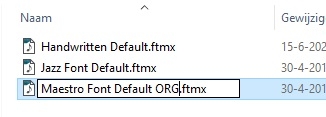
Verander de naam van het bestand naar Maestro Font Default ORG.ftmx zodat deze originele versie bewaard blijft als backup.
Kopieer of verplaats nu het bestand wat u had bewaard in de eerste stap naar deze map.

Sluit nu Windows Verkenner af en start Finale om te zien of het papierformaat netjes op A4 staat wanneer u op Default Document klikt in het openingsscherm van Finale.

Kies de Page Layout Tool en ga in het menu naar [Page Layout - Page Size ]

Instructies voor Mac
Voordat u begint, zorg dat Finale is afgesloten.
Download het bestand Maestro Font Default.musx (klik hier) en bewaar dit bestand op een eenvoudig terug te vinden locatie op uw Mac (b.v. op uw Desktop)
We gaan nu de originele versie van dit bestand, die uiteraard reeds op uw computer staat, vervangen.
Open Finder en klik op het menu Ga
Houd de Option ⌥-toets ingedrukt om de optie "Bibliotheek" zichtbaar te maken in dit menu en klik op Bibliotheek.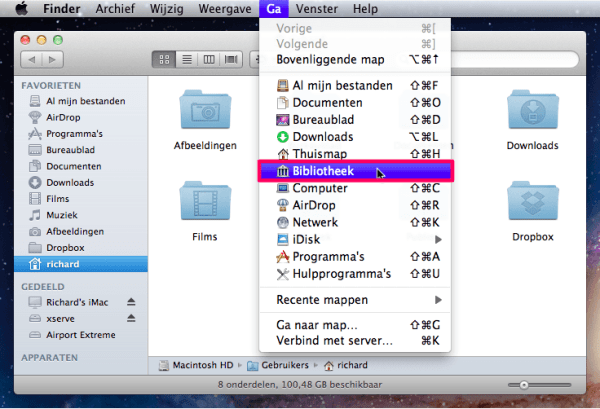
Navigeer van hieruit verder naar Application Support > MakeMusic > Finale 26* > Music Files > Default Files
(* of de laatste versie van Finale waarover u beschikt)
U ziet op deze locatie de originele versie van Maestro Font Default.musx staan. Klik met de rechter muisknop op dit bestand en kies de optie Wijzig Naam

Verander de naam van het bestand naar Maestro Font Default ORG.musx zodat deze originele versie bewaard blijft als backup.
Versleep of kopieer nu het bestand wat u had bewaard in de eerste stap vanaf uw Desktop naar deze map.
Sluit nu Finder af en start Finale om te zien of het papierformaat netjes op A4 staat wanneer u op Default Document klikt in het openingsscherm van Finale.

Kies de Page Layout Tool en ga in het menu naar [Page Layout - Page Size ]